RAID5设置操作步骤
RAID5教程——电脑发烧友必看

磁盘阵列(RAID,Redundant Array of Independent Disks),若干个单独得硬盘组成一个大容量得逻辑磁盘,不仅能提升磁盘读写速率,而且能保证更高得数据安全性.RAID 5就是目前应用最广泛得RAID技术,至少要3个硬盘组成。
各块独立硬盘进行条带化分割,相同得条带区进行奇偶校验(异或运算),校验数据平均分布在每块硬盘上。
以n 块硬盘构建得RAID 5阵列可以有n-1块硬盘得容量,存储空间利用率非常高.任何一块硬盘上得数据丢失,均可以通过校验数据推算出来,所以当其中一个硬盘有故障,更换硬盘后可以恢复这个硬盘得数据,一块硬盘得损坏不会造成数据得丢失。
RAID 5具有数据安全、读写速度快,空间利用率高等优点,应用非常广泛.磁盘阵列其样式有三种,一就是外接式磁盘阵列柜、二就是内接式磁盘阵列卡,三就是利用软件来仿真。
本教程以内接式磁盘阵列卡为例,详细介绍RAID5得组建过程。
1.电脑安装磁盘阵列卡,并安装好驱动.2.开机按CTRL H进入RAID操作界面,选择configuration wizard,回车。
3、选择add configuration,然后next.4、选择nanual configuration,next。
5、选中slot0~3,然后点击add toarray。
6、点击accept DG,next。
7、点击next。
8、点击add to span。
9、点击next。
10、按如下图参数配置,然后点击updatesize。
11、点accept,然后next。
12、点击yes。
13、点击next。
14、点击accept。
15、点击yes.16、点击cancel.17、点击yes。
18、点击home回到主页.19、选择exit。
20、点击yes,然后重启电脑即可。
raid5及热备全攻略(学习资料)

对RAID进行操作很可能会导致数据丢失,请在操作之前务必将重要数据妥善备份,以防万一。
名称解释:Disk Group:磁盘组,这里相当于是阵列,例如配置了一个RAID5,就是一个磁盘组VD(Virtual Disk):虚拟磁盘,虚拟磁盘可以不使用阵列的全部容量,也就是说一个磁盘组可以分为多个VDPD(Physical Disk):物理磁盘HS:Hot Spare 热备Mgmt:管理【一】,创建逻辑磁盘1、按照屏幕下方的虚拟磁盘管理器提示,在VD Mgmt菜单(可以通过CTRL+P/CTRL+N切换菜单),按F2展开虚拟磁盘创建菜单2、在虚拟磁盘创建窗口,按回车键选择”Create New VD”创建新虚拟磁盘3、在RAID Level选项按回车,可以出现能够支持的RAID级别,RAID卡能够支持的级别有RAID0/1/5/10/50,根据具体配置的硬盘数量不同,这个位置可能出现的选项也会有所区别。
选择不同的级别,选项会有所差别。
选择好需要配置的RAID级别(我们这里以RAID5为例),按回车确认。
4、确认RAID级别以后,按向下方向键,将光标移至Physical Disks列表中,上下移动至需要选择的硬盘位置,按空格键来选择(移除)列表中的硬盘,当选择的硬盘数量达到这个RAID级别所需的要求时,Basic Settings的VD Size中可以显示这个RAID的默认容量信息。
有X标志为选中的硬盘。
选择完硬盘后按Tab键,可以将光标移至VD Size栏,VD Size可以手动设定大小,也就是说可以不用将所有的容量配置在一个虚拟磁盘中。
如果这个虚拟磁盘没有使用我们所配置的RAID5阵列所有的容量,剩余的空间可以配置为另外的一个虚拟磁盘,但是配置下一个虚拟磁盘时必须返回VD Mgmt创建(可以参考第13步,会有详细说明)。
VD Name根据需要设置,也可为空。
注:各RAID级别最少需要的硬盘数量,RAID0=1 RAID1=2 RAID5=3 RAID10=4 RAID50=65、修改高级设置,选择完VD Size后,可以按向下方向键,或者Tab键,将光标移至Advanced Settings 处,按空格键开启(禁用)高级设置。
LSI9364-8i配置Raid5以及单盘、多盘掉线处理邱禹迪

LSI MegaRAID SAS 9364-8i配置Raid5以及热备模拟单盘掉线及处理模拟多盘掉线及处理邱禹迪客户服务部目录1.配置Raid5以及热备 (1)2.模拟单盘掉线及处理 (10)3.模拟多盘掉线及处理 (14)1. 配置Raid 5及热备步骤:1)开机至提示“Ctrl+R”,运行9364-8i Raid卡配置公用程序;2)执行,进入虚拟磁盘管理界面;显示:目前无配置信息,此时磁盘状态为:“JBOD”(亦可进入PD M查看磁盘状态均为“JBOD”)。
因此:需要先将磁盘状态转为“UG”,再创建Raid阵列;3)将光标上移至“LSI Mega ..”,按F2弹出菜单选择“Make UG”;4)执行后,按Enter键选择想要配置Raid阵列的磁盘;5)选择OK ,VD M界面变为下图;6)光标移至“No Configuration Present !”,Enter进入配置界面;亦可将光标上移至“LSI MegaRAID ..”按F2选择“Create Virtual Drive”。
7)选择RAID-5 ,按Enter选择三块盘,键入VD名称;8)进入高级选项,更改“写策略”(只有Write Through),其他默认;可选择OK忽略;阵列的热备),不需要禁用后台初始化;11)选择OK进入如下界面,确认已配置信息;12)选择OK进入热备盘配置界面;13)选择OK提示完成初始化所建VD 0 ;14)选择OK完成9364-8i卡的Raid-5配置;15)Ctrl+N进入PD M查看磁盘状态。
注意:这里的Slot00、01、02已配置成VD0-RAID 5,Slot03作为VD0的热备盘。
配置全局热备盘:在PD M界面将光标移至一块UG盘(例:Slot05),F2选择“Make Global HS”。
2. 模拟单盘掉线及处理步骤:1)光标移至Slot01 ,F2进入菜单执行Locate操作,并拔出Slot01,F5刷新;发现:Slot01消失,Slot03热备盘处于Rebuild状态,而Slot05全局热备盘仍处于热备状态。
数据盘RAID5制作方法及掉盘处理
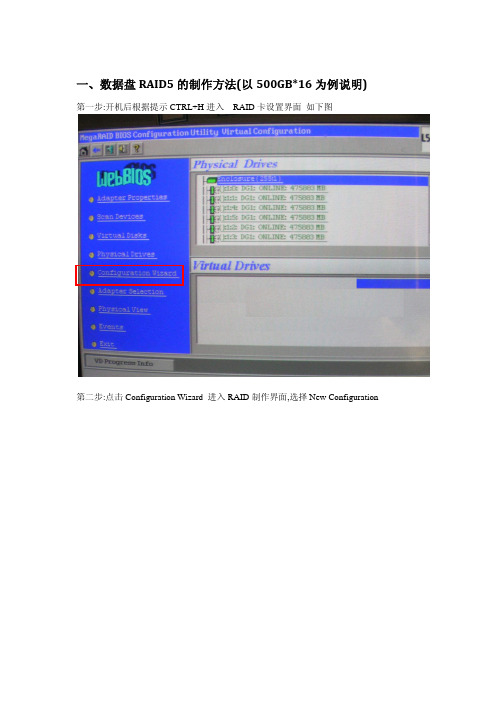
一、数据盘RAID5的制作方法(以500GB*16为例说明)第一步:开机后根据提示CTRL+H进入RAID卡设置界面如下图第二步:点击Configuration Wizard进入RAID制作界面,选择New Configuration第三步:选择Yes第四步:选择Custom Configuration第五步:选中硬盘,上面一组里面编号从1:0-1:6共7块硬盘编号1:7号硬盘(即第8块硬盘)不选,留着做热备盘,然后点击AddtoArray第六步:点击Accept DG第七步:上图点击Next到此界面,选中”DG:0,R0,R5,R6,475883MB”点击Add to SPAN,然后点击Next进入下一步第八步:按照下图设置RAID各个选项.请注意最下边容量要根据右边红框里面相应的RAID模式标明的容量填写,注意单盘容量不要超过2T,所以我们要把容量平均分成2部分,输入1427649,点击Accept,弹出界面选择Yes第九步:点击Accept弹出界面选择Yes第十步:选择“Slow Initialize”,点“Go”弹出界面选择“Yes”,做完全初始化第十一步:返回主界面,点击Configuration Wizard 进入RAID 制作界面,选择Add Configuration,选择我们刚刚操作的第一组硬盘,按照第4,7,8,9,10步骤把剩余容量也做成RAID5然后返回主界面,点击Configuration Wizard 进入RAID 制作界面,选择Add Configuration,使用同样的方法把第二组硬盘也成两组RAID5第十二步:点击制作好的RAID显示如下第十三步:点击第一组里面的编号为1:7的硬盘(即第8块硬盘),选中Make Global MSP然后点击Go。
使用同样的方法把第二组里面的编号为1:7的硬盘(即第8块硬盘)也是如此处理做完后显示如下初始化完成后到WIN2003SERVER下,把它们做成带区,盘符为E二、数据盘RAID5的掉盘处理3个磁盘RAID5中,手动使其中2个磁盘的状态为offline后,再插入磁盘,webbios中的磁盘状态如下。
创建RAID5方法

创建RAID5方法一种是用ServerGuide引导直接选择RAID5,下一步即可,另外一种使用WebBIOS CU(Ctrl+H)配置ServeRAID MR SAS/SATA Controller(注:本文适用于ServeRAID MR RAID controller MR-10i/ 10K/ 10M)一启动WebBIOS CU1. 添加有ServeRAID MR RAID controller MR-10i/ 10K/ 10M的服务器开机自检时,会有<CTRL>+<H>的提示(类似于):Copyright© LSI Logic CorporationPress <CTRL>+<H> for WebBIOS此时,请按下组合键<CTRL>+<H>。
此时会出现选择RAID卡的界面。
2. 如果服务器上装有多个ServeRAID-MR控制器,请选择需要配置的RAID卡。
3. 选择<Start>选项,继续后,会出现WebBIOS CU的界面。
二WebBIOS CU主界面选项1. 默认视图进入WebBIOS CU后,主界面显示如下:默认界面是逻辑视图界面(左侧选项Logical View),在右侧,上方窗口显示该控制器所连接的物理驱动器(Physical Drivers)的状态信息,下方窗口显示该控制器上已经配置的虚拟驱动器(Virtual Drivers)的状态信息。
可以通过点击左侧逻辑视图(Logical View)或物理视图(Physical View)选项,可以切换右侧窗口显示的连接到该控制器上存储设备的(Logical View)或物理视图(Physical View)。
在物理视图(Physical View)界面时,右侧界面中下方窗口显示的信息是该控制器上已经配置的阵列(Array)信息。
2. 视图左侧主要选项说明Adapter Properties(适配器属性):显示该适配器的属性信息。
RAID5设置操作步骤
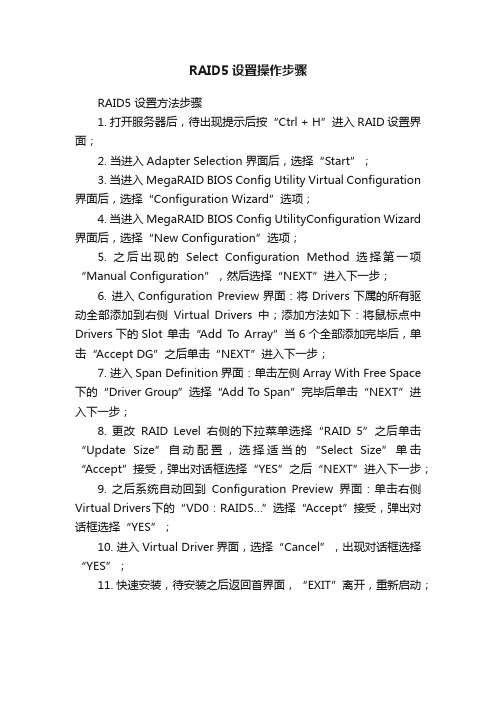
RAID5设置操作步骤RAID5 设置方法步骤1. 打开服务器后,待出现提示后按“Ctrl + H”进入RAID设置界面;2. 当进入Adapter Selection 界面后,选择“Start”;3. 当进入MegaRAID BIOS Config Utility Virtual Configuration 界面后,选择“Configuration Wizard”选项;4. 当进入MegaRAID BIOS Config UtilityConfiguration Wizard 界面后,选择“New Configuration”选项;5. 之后出现的Select Configuration Method 选择第一项“Manual Configuration”,然后选择“NEXT”进入下一步;6. 进入Configuration Preview界面:将Drivers下属的所有驱动全部添加到右侧Virtual Drivers中;添加方法如下:将鼠标点中Drivers下的Slot 单击“Add T o Array”当6个全部添加完毕后,单击“Accept DG”之后单击“NEXT”进入下一步;7. 进入Span Definition界面:单击左侧Array With Free Space 下的“Driver Group”选择“Add T o Span”完毕后单击“NEXT”进入下一步;8. 更改RAID Level右侧的下拉菜单选择“RAID 5”之后单击“Update Size”自动配置,选择适当的“Select Size”单击“Accept”接受,弹出对话框选择“YES”之后“NEXT”进入下一步;9. 之后系统自动回到Configuration Preview界面:单击右侧Virtual Drivers下的“VD0:RAID5…”选择“Accept”接受,弹出对话框选择“YES”;10. 进入Virtual Driver界面,选择“Cancel”,出现对话框选择“YES”;11. 快速安装,待安装之后返回首界面,“EXIT”离开,重新启动;。
LSIMegaRAIDMR92408i卡配置RAID5操作手册

LSI MegaRAID MR9240-8i 卡配置RAID5操作手册相关学问:raid0:至少需要 2 个硬盘,优点:速度最快,容量最大;缺点:一个硬盘特别,全部数据都特别,安全性低;raid1:需要 2 个硬盘,优点:安全性最高;缺点:速度相当于 1 个硬盘速度,容量为 1个硬盘大小;raid5:至少需要 3 个硬盘,优点:安全性高,相对 raid0 兼顾最快的速度和安全性,允许 1 个硬盘特别,容量和速度都为 n-1;raid6:至少需要 4 个硬盘,优点:相对 raid5 安全性高,允许 2 个硬盘特别,容量和速度都是 n-2;raid10:至少需要 4 个硬盘,优点:兼顾了 raid0 和 raid1 优点,安全性高,速度快,允许 n/2 个硬盘特别,容量为 n/2,读取速度为 n,写入速度 n/2;JBOD:其类似 raid0,当只有 1 个硬盘时,则需设置为 JBOD,而不能使用 raid0 设置 1 个硬盘.操作步骤:1.启动主机,先按 F2 进入设置主板的 boot 启动为你的阵列卡,然后重启主机,按 ctrl+H 即可进入 WebBios 阵列卡设置:2.选择阵列卡的适配器,点击 Start 确定进入下一步,3.点击左边栏 Drives,可以看到物理硬盘设备信息,这里显示 4 个 ssd 硬盘, 没有任何相关设置,可以对它们设置 raid 组合方案;点击左边栏的 Configuration Wizard,进入添加 raid 方案设置,4.假设已存在旧的raid 方案需要去除的,则先选择Clear Configuration 选项去除,再选 New Configuration 建 raid 即可; 假设已存在 raid 方案且还需要保存的,则选择 Add Configuration 添加设置即可;这里选择手动设置,Manual Configuration5.在左边栏中选择需要组合的硬盘设备,按Add To Array 添加到右边栏分组中;留意:完成时需要在右边栏按Accept DG,再按Next,否则假设直接按Next 是无法进入下一步的.4 块硬盘组成磁盘组Driver Group16.在左边栏点击 Add to SPAN 添加到右边栏,然后再按 Next 下一步7.在这里,可以设置选择 RAID5 方案; Accept 承受系统自动形成Virtual Drivers : VD0连续NEXT点击ACCEPT 承受。
网易新得服务器做raid5操作步骤

1、 第一步开机,按提示按ctrl+a 进raid 设置,如果之前做过raid0,先删除掉raid0阵列,选择下图第一个选项,如果未做过raid ,则选择第二个选项,因之前做过raid0,故进入第一个选项:第一个选项:如果之前做过raid ,选第二个选项会有这个提示:,选第二个选项会有这个提示:2、 进入第一个选项后,如下图所示:进入第一个选项后,如下图所示:一个个删除,删除后如下图所示:按delete把list of arrays的所有选项都删除,选yes一个个删除,删除后如下图所示:3、 删除完之后选择Create Array进入,如下图所示:进入,如下图所示:按空格把要做raid的盘,从左边选到右边,盘选好后按回车的盘,从左边选到右边,盘选好后按回车选择前面7块盘,按回车,最后个盘做热备(装2008还得做2个raid)4、 按回车后,进入如下视图:按回车后,进入如下视图:选raid5之类的,标示而已这个是卷组名称,可以不写,也可以写比如:os之类的,标示而已这个是C盘的容量,看需求分配,注意后面的单位TB还是GB后面的都是默认,按回车下去,出现YES/NO 就选yes ,array size 下面都是默认的选项,不用改,到done 后回车,就可以了后回车,就可以了5、 和前面一样,done 完之后,再做一组raid按回车按回车和前面一样,array size 别改就可以了,到done 后按回车后按回车这样就OK 了问:选raid5一定要做两个吗?一定要做两个吗?答:Microso 分区超过2.2T 就只能用GPT 来分区,如果你直接10T 的容量去装系统,2.2T 后面的容量都是灰色的。
后面的容量都是灰色的。
问:8块2T 的硬盘为啥显示磁盘才10个T 啊答:你选了7个盘做raid ,然后raid5本身就是少一个盘的容量,等于是6个盘的容量个盘的容量 问:热备的那个盘平时系统中不呈现吗?问:热备的那个盘平时系统中不呈现吗?答:对,你热备需要等装完系统在做,需要装个管理软件答:对,你热备需要等装完系统在做,需要装个管理软件 问:软件不装等于热备功能没用吗?问:软件不装等于热备功能没用吗?答:不是,因为我们新卡的热备需要通过软件来操作,做完热备后,把软件删掉也可以的文件:setup_as setup_as……._x64.exe问:这装的对吗,1T 的怎么是磁盘2了 答:不能这样装,光盘重新引导试下答:不能这样装,光盘重新引导试下 问:重新引导还是一样问:重新引导还是一样答:那把第二个raid 先删了,装完系统在做,就是9T 多的那个raid 先删除先删除直接装,装完再做就可以了直接装,装完再做就可以了右击,mbr转成GPT驱动提示,做了raid的服务器,安装系统中需要加载raid驱动LSIDE的raid卡做raid教程Ctrl-c 进入进入按回车按回车回车选RAID proper es回车该raid卡不支持raid5,4块硬盘做raid10或者2个raid1,下面做2个raid1No的地方选中,改成YES,该项只能选择2块,因为选了做raid1,然后保存,然后保存个盘然后再做一次,下面的2个盘。
- 1、下载文档前请自行甄别文档内容的完整性,平台不提供额外的编辑、内容补充、找答案等附加服务。
- 2、"仅部分预览"的文档,不可在线预览部分如存在完整性等问题,可反馈申请退款(可完整预览的文档不适用该条件!)。
- 3、如文档侵犯您的权益,请联系客服反馈,我们会尽快为您处理(人工客服工作时间:9:00-18:30)。
RAID5 设置方法步骤
1.打开服务器后,待出现提示后按“Ctrl + H”进入RAID设置界面;
2.当进入Adapter Selection 界面后,选择“Start”;
3.当进入MegaRAID BIOS Config Utility Virtual Configuration 界面后,选择“Configuration
Wizard”选项;
4.当进入MegaRAID BIOS Config UtilityConfiguration Wizard界面后,选择“New Configuration”
选项;
5.之后出现的Select Configuration Method 选择第一项“Manual Configuration”,然后选择
“NEXT”进入下一步;
6.进入Configuration Preview界面:将Drivers下属的所有驱动全部添加到右侧Virtual Drivers
中;添加方法如下:将鼠标点中Drivers下的Slot 单击“Add To Array”当6个全部添加完毕后,单击“Accept DG”之后单击“NEXT”进入下一步;
7.进入Span Definition界面:单击左侧Array With Free Space 下的“Driver Group”选择“Add
To Span”完毕后单击“NEXT”进入下一步;
8.更改RAID Level右侧的下拉菜单选择“RAID 5”之后单击“Update Size”自动配置,选择
适当的“Select Size”单击“Accept”接受,弹出对话框选择“YES”之后“NEXT”进入下一步;
9.之后系统自动回到Configuration Preview界面:单击右侧Virtual Drivers下的“VD0:RAID5…”
选择“Accept”接受,弹出对话框选择“YES”;
10.进入Virtual Driver界面,选择“Cancel”,出现对话框选择“YES”;
11.快速安装,待安装之后返回首界面,“EXIT”离开,重新启动;。
